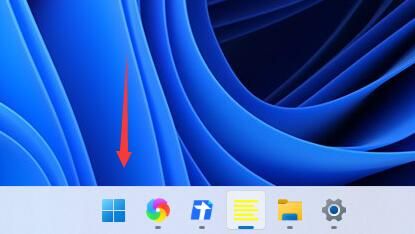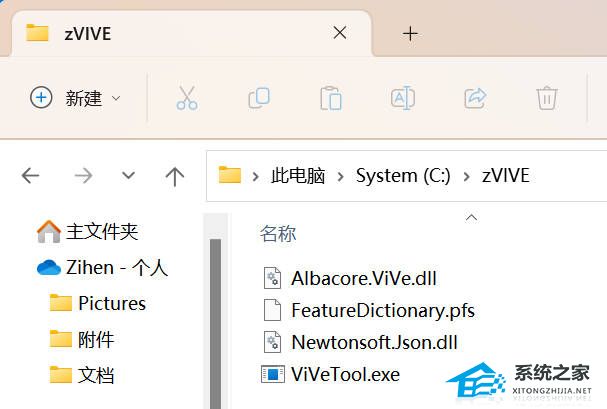TranslucentTB怎么设置全透明?TranslucentTB全透明化设置
translucenttb是一款可以设置任务栏全透明的软件,很多用户比较喜欢全透明的任务栏,那么我们就需要重新设置了,我们自己去勾选一些选项才能设置为全透明。以下是详细的操作教程。

translucenttb怎么设置全透明:
答:其实我们打开这款软件就会自动设置全透明了。
1、我们可以看到在开启之前,我们的任务栏是不透明的。
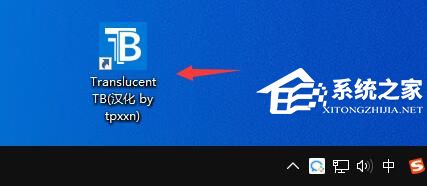
3、双击运行这款软件之后,会以任务栏图标显示,并将任务栏更改为全透明。
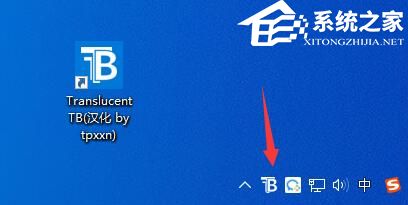
4、另外,我们如果要在其他窗口开启时也显示任务栏透明,需要额外设置。
5、点击软件图标,然后选中“窗口最大化”,并取消勾选“启用”
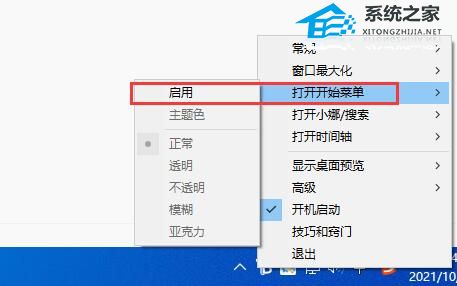
6、同理,包括开始菜单、小娜、时间轴等也需要取消“启用”,就可以随时保持全透明任务栏了。